DMM英会話で無料体験レッスンを受ける際に必要になるのが会員登録です。
「個人情報が必要?」や「登録に時間かかる?」など色んな疑問が浮かびますよね。
この記事では、DMM英会話の会員登録に必要なものや登録の流れ、体験レッスンの受け方について詳しく解説します。
登録自体は5分もあればできますし、体験レッスンだけならクレジット情報も必要ないので安心して試してみることができますよ。
※後ほど出てきますが、DMM英会話では2020年10月にSkypeの使用は廃止になっているので登録不要です!
目次
DMM英会話の会員登録に必要なもの

DMM英会話の会員登録に必要なものはこちらです。
- メールアドレス
- 氏名、ニックネーム
住所や生年月日、体験レッスンの場合はクレジットカード情報も入力しなくていいので安心ですね。
メモ
ちなみに以前はレッスンはすべてSkypeを使って受けていましたが、2020年10月より完全にSkypeが廃止になりました。
現在はレッスンページを使って行われているので、Skypeの登録も不要です。
また、体験レッスンを受ける際に必要になるのがこちらです。
- PCまたはスマホ・タブレット(PC推奨)
- インターネット環境
フリートークならスマホでもあまり支障がないと思いますが、教材を使ってじっくりレッスンを受ける場合は、PCの方が見やすいのでおすすめです。
あると便利なもの
- マイク付きのヘッドホン
マイク付きのヘッドホンがあると、先生の声も聞き取りやすいし自分の英語も先生にはっきり聞こえるようになります。
海外とのレッスンは、結構現地の回線事情に左右されて音声が聞き取りにくい場合もあるので、あると便利かなと思います。
私もパソコンを新しくしても、マイク付きのヘッドホンはいまだにレッスン時に使用してます。
DMM英会話の会員登録方法(アカウント登録)

DMM英会話の会員登録はシンプルなので、数分で終わります。
流れはこんな感じです。
- メールアドレスと任意のパスワードを入力
- DMMからメールが届く
- URLをクリックし氏名、ニックネームを入れて登録を完了させる
DMM英会話の公式HPへ進み、「無料体験レッスンはこちら」をクリックして「会員登録する」に進みます。

登録画面が表示されます。
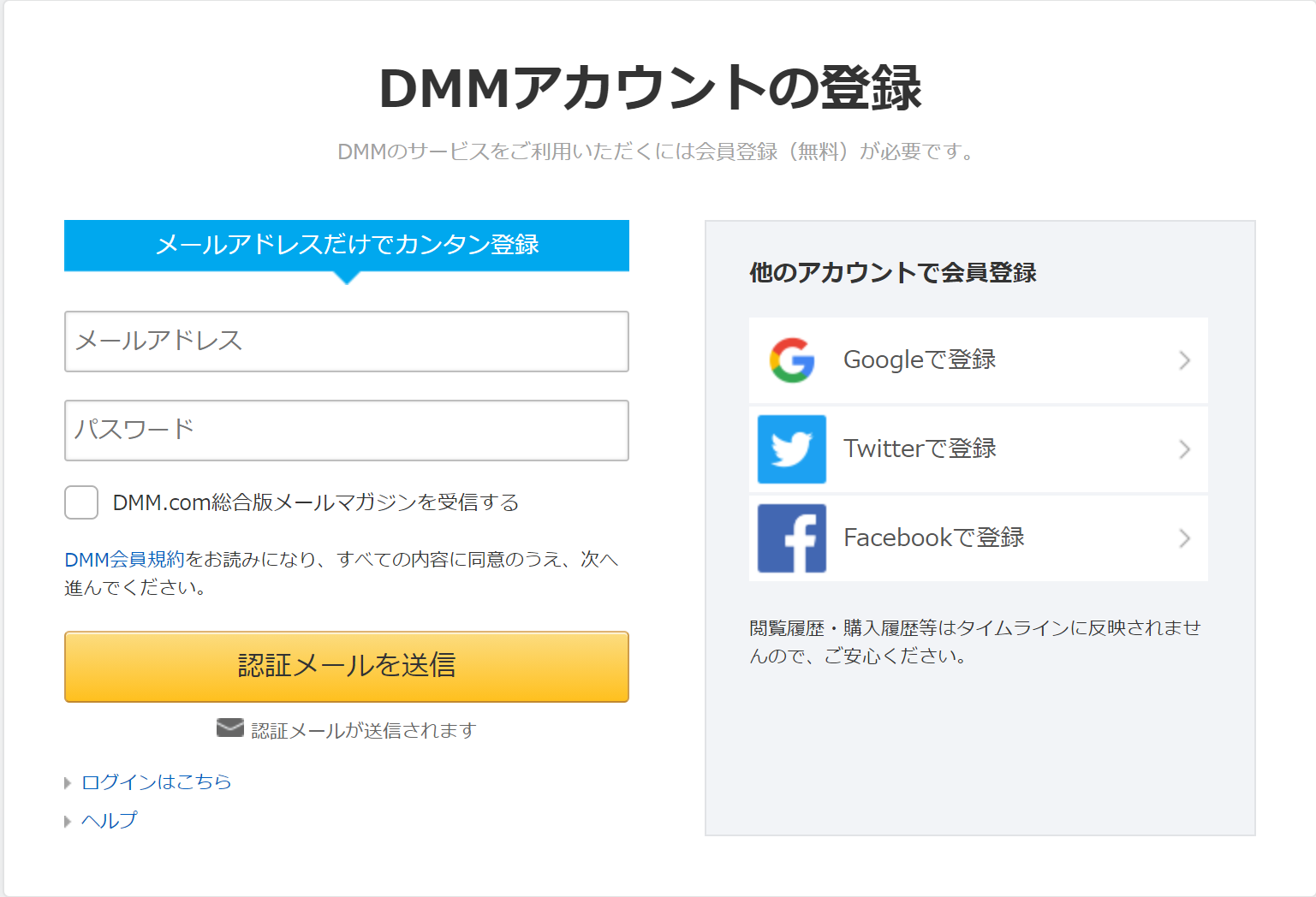
メールアドレスと好きなパスワードを入力して「認証メールを送信」を押します。
その後すぐにDMMからメールが届くので、URLをクリックして氏名とニックネームを入力し登録を完了させます。
登録が完了したらすぐにレッスンの予約が可能です。
メモ
ちなみにGoogleやTwitterなどの別アカウントを使って会員登録することもできます。
レッスンの予約方法
続いてレッスンの予約に進みます。
DMM英会話は無料で体験レッスンを2回受けることができます。
ポイント
体験レッスンでは日本人講師も1回受講できます。
おすすめの使い方は、1回目に日本人講師にしてレッスンの流れを把握したり不明点を聞く。2回目に外国人講師を選び好きな教材を受けてみるというやり方です。
最初はとにかく緊張するし、分からないこともたくさんあると思うので日本人の先生に英語&日本語で質問できるのは助かります。2回目は少し流れが分かっているので自分に合いそうな先生を選んでみるといいですよ♪
まずはページ上部の「予約・講師検索」をクリック。
自分が受けたい日時を選び、講師の性別や国籍の希望があれば選択して絞り込みます。
*国籍は「カスタマイズ」から選べます。
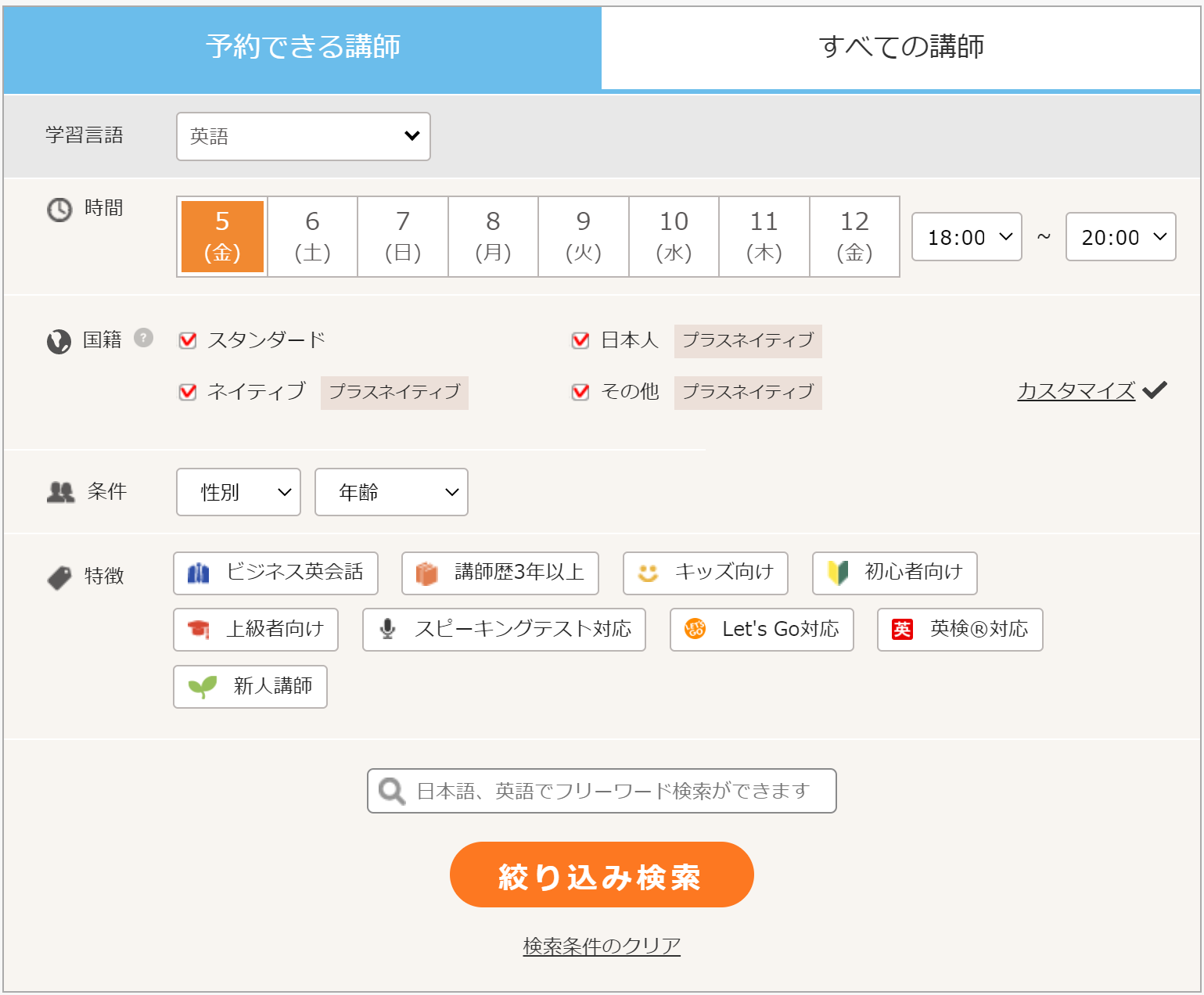
自分が絞り込んだ条件にマッチする先生が出てくるので、好きな先生を選んでオレンジの「予約可」をクリックします。
ポイント
なるべく良い先生に教えてもらうためには、ユーザー評価が4.8(できれば4.9)以上の先生を選ぶのが◎。
あとは事前に他の生徒さんが書いてくれている先生のレビューをチェックするのもおすすめです。
次にレッスン内容やその他の希望を選択します。予約の段階で細かく指定できるので安心ですよね。
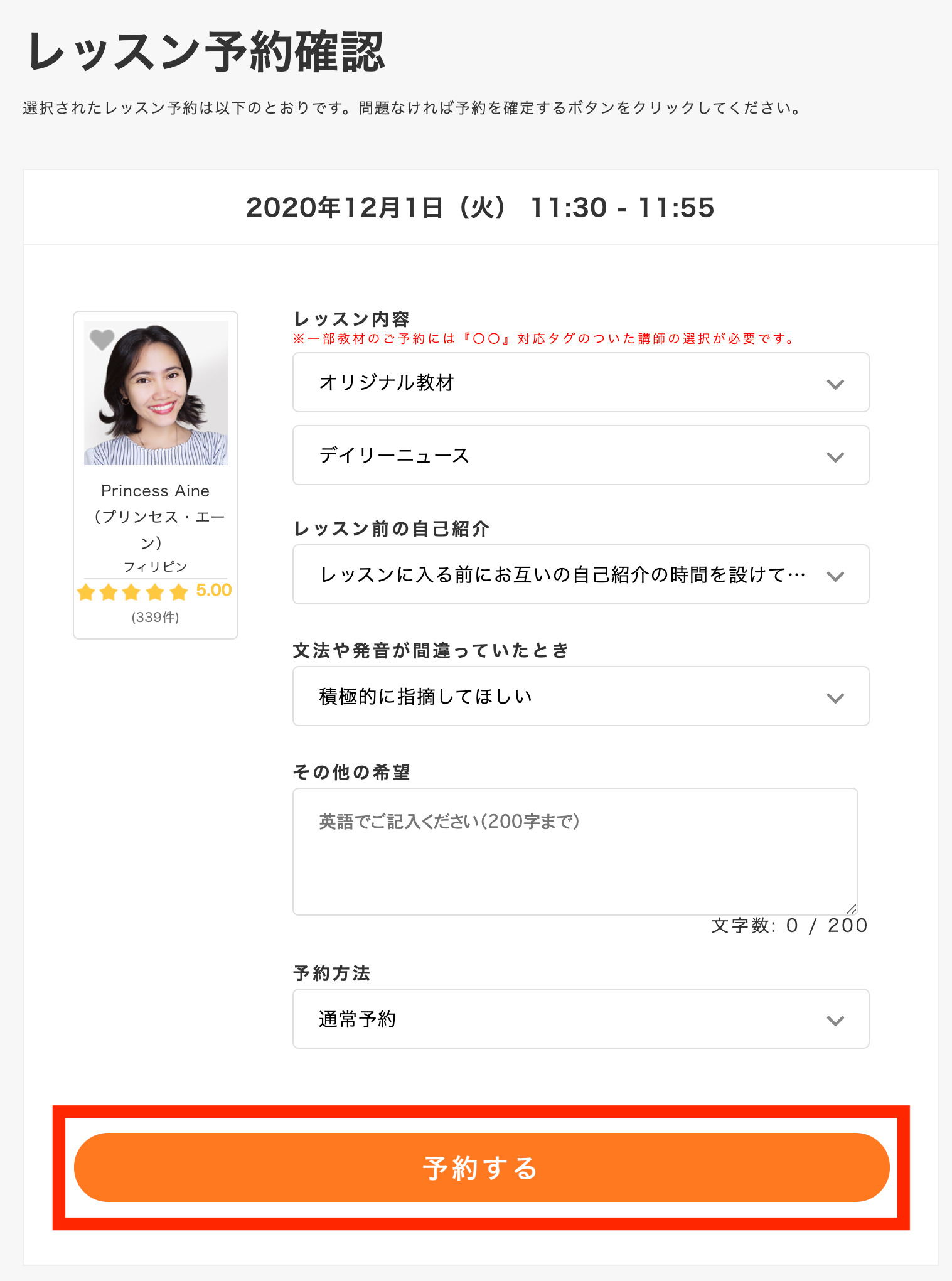
メモ
レッスン内容は好きな教材でOKですが、英語を話すことに慣れていない場合は「会話」や「Side by Side」という教材で初級のトピックを選ぶのがおすすめです。
事前に準備もできるし、話すことが大体決まっていて少し安心します。
先生のプロフィールの自己紹介動画をチェックすると、スピードや発音の聞き取りやすさを確認できますよ。
ポイント
もし「全然聞き取れないかもしれない…」と不安な場合は、「その他の希望」のところに「I would like you to speak slowly.(ゆっくり話してほしい)」と記入しておけば先生にも伝わります。
希望を選択して「予約する」を押します。
トップ画面の「予約しているレッスン」に表示されていればバッチリです!
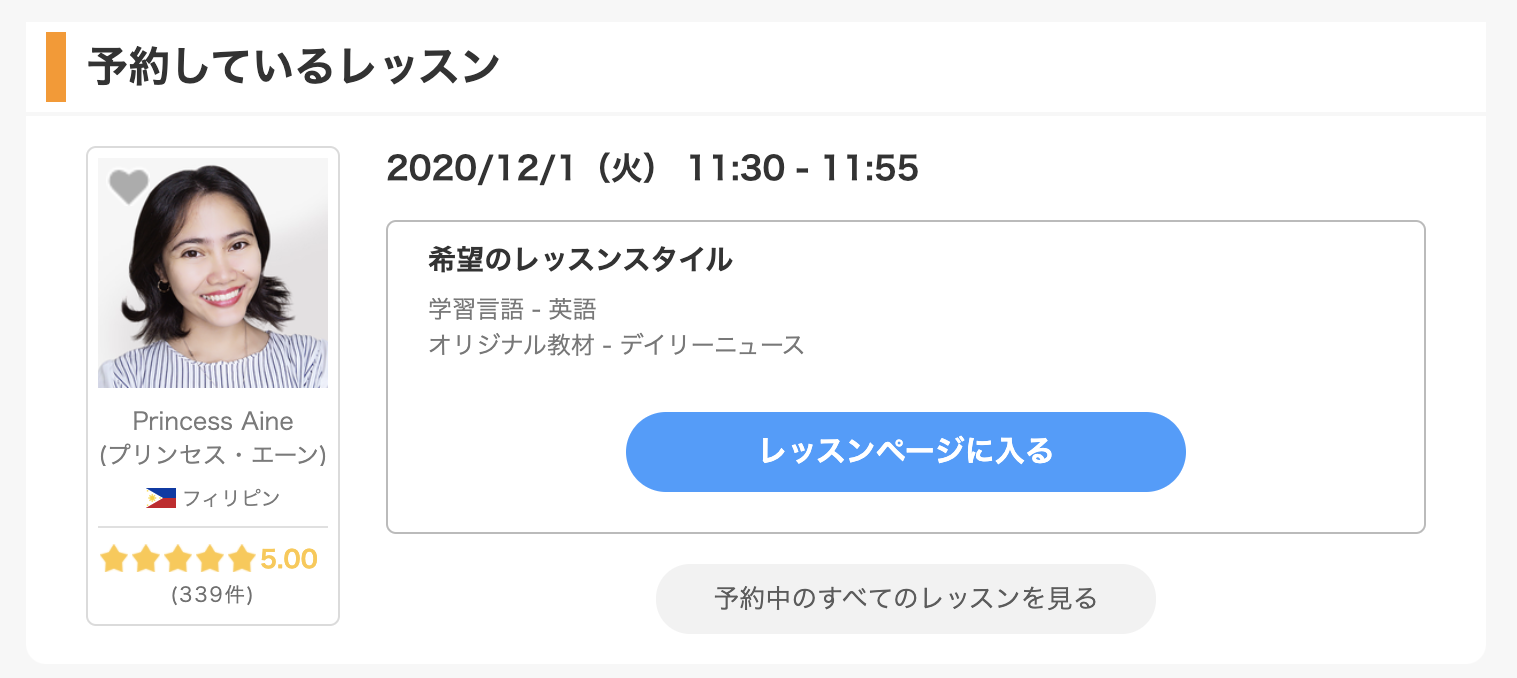
体験レッスンの流れ
*レッスン環境チェックを行う
初めての場合は事前に1度、カメラとマイクが問題なく使えるか確認をしておくと安心です。
確認はDMM英会話トップページの左側に「レッスン環境チェック」ボタンがあるのでそこから進めます。
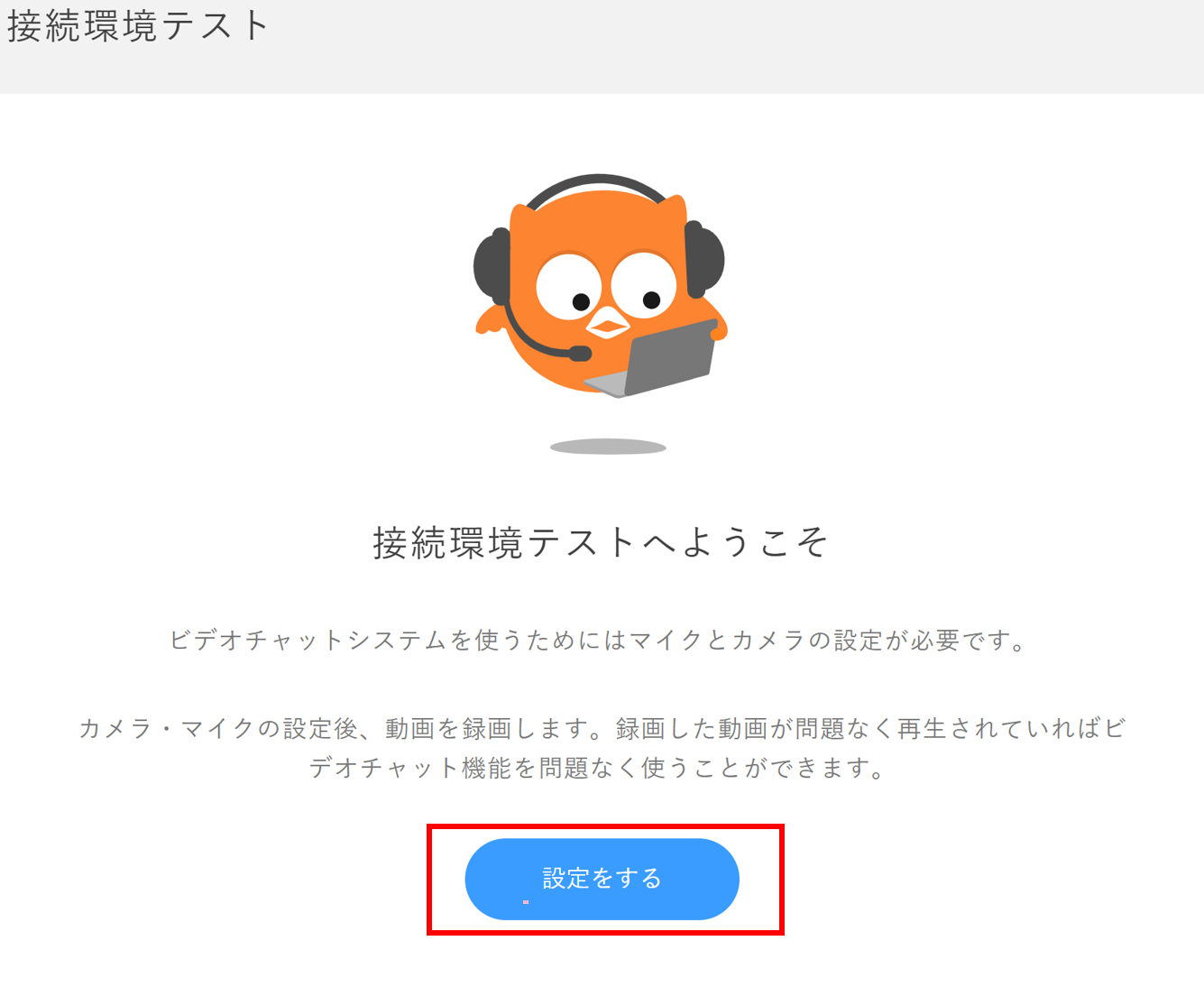
「設定をする」を押してカメラとマイクの設定をし、テスト録画が問題なくできればOKです。
レッスン環境チェックが終わったらトップページに戻り「レッスンページに入る」をクリック。
「レッスン開始」をクリックするとレッスン開始です。
大体のレッスンの流れはこんな感じです。
レッスンの流れ
- 簡単な挨拶、ビデオと音声が問題ないか確認
- 自己紹介
- フリートークor教材を使ったレッスン(予約時に選択したもの)
- 先生からフィードバック→終了
自己紹介は予め準備しておくと、初めてのレッスンで緊張しててもスムーズに言えると思います。
レッスン中、質問や知らない単語などがあればチャットボックスを使いながら先生に確認していきます。
25分経ったらレッスン終了。
終了後は「レッスンノート」という形で先生が振り返りを記入してくれます。
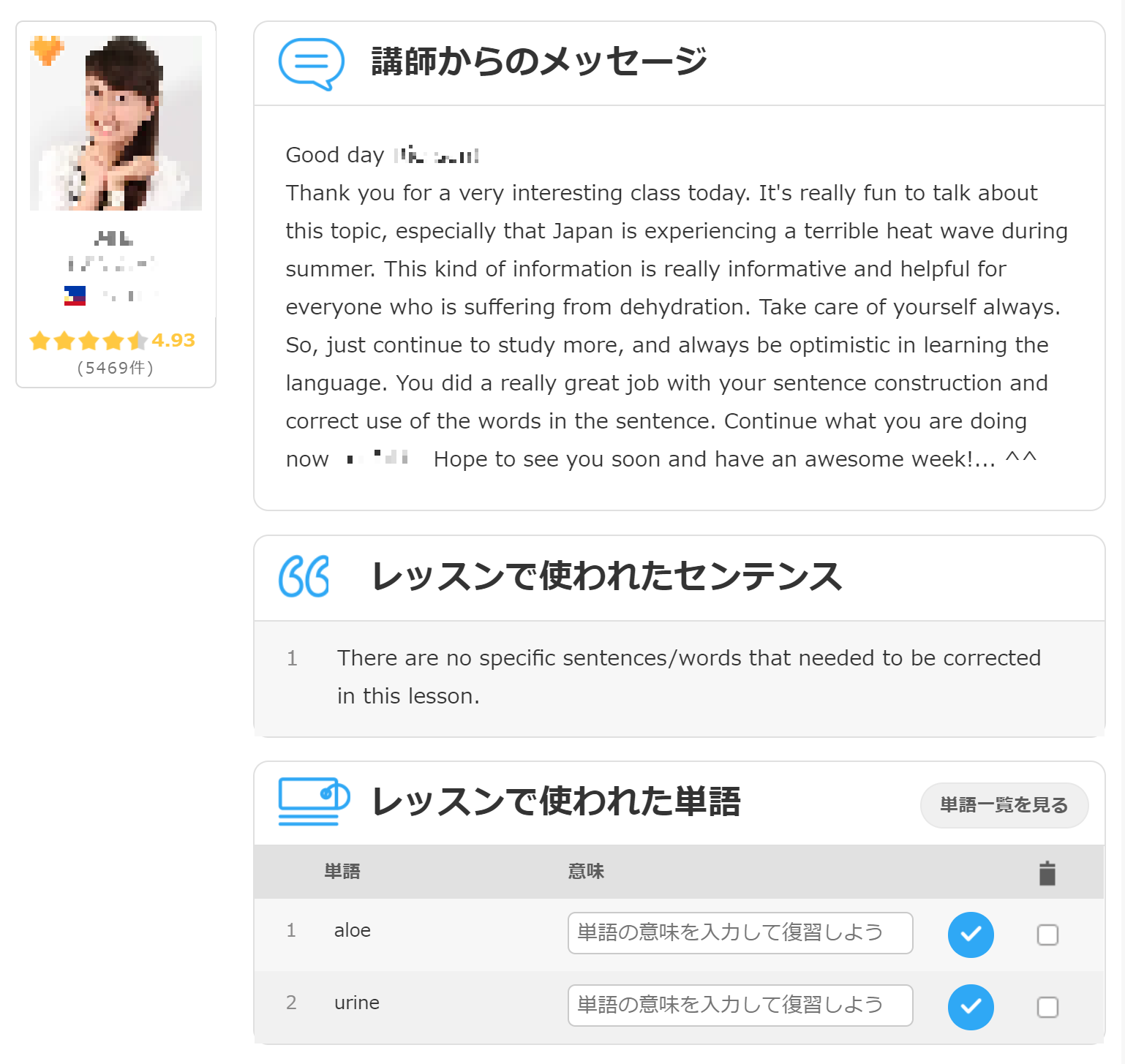
以上がレッスンの流れになります。
難しい操作は全然ないので、初めてでもスムーズに進められると思います。
有料プランへの変更の仕方

体験レッスンを受けた後に「DMM英会話を続けてみたい」と思った場合の登録方法をお伝えします。
※有料プランに申し込まない場合、体験レッスン後に自動で更新されて料金を請求されるということはないのでご安心ください。
料金プラン
DMM英会話の料金プランは次の通りです。
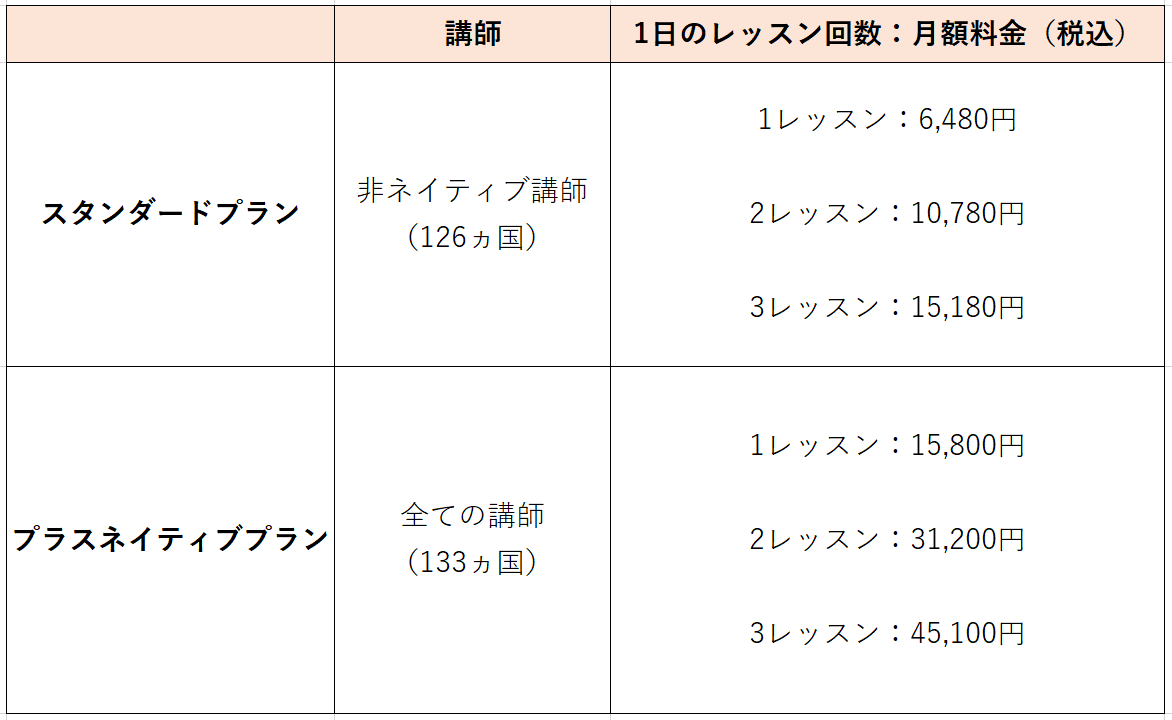
DMM英会話の料金体系は大きく「スタンダードプラン」と「プラスネイティブプラン」に分かれています。
スタンダードプランはフィリピンやセルビアなど、英語を母国語としない講師が選択可能で、プラスネイティブプランはスタンダードプラン+ネイティブ講師のレッスンを受けられます。
注意
日本人講師はプラスネイティブプランのみで選択可能で、スタンダードプランでは選べないので注意が必要です。
有料プランの申し込み方法
TOPページ上部の「料金プラン」をクリックします。
6種類のプランが出てくると思うので、希望するプランを選び「このプランに入会する」をクリック。
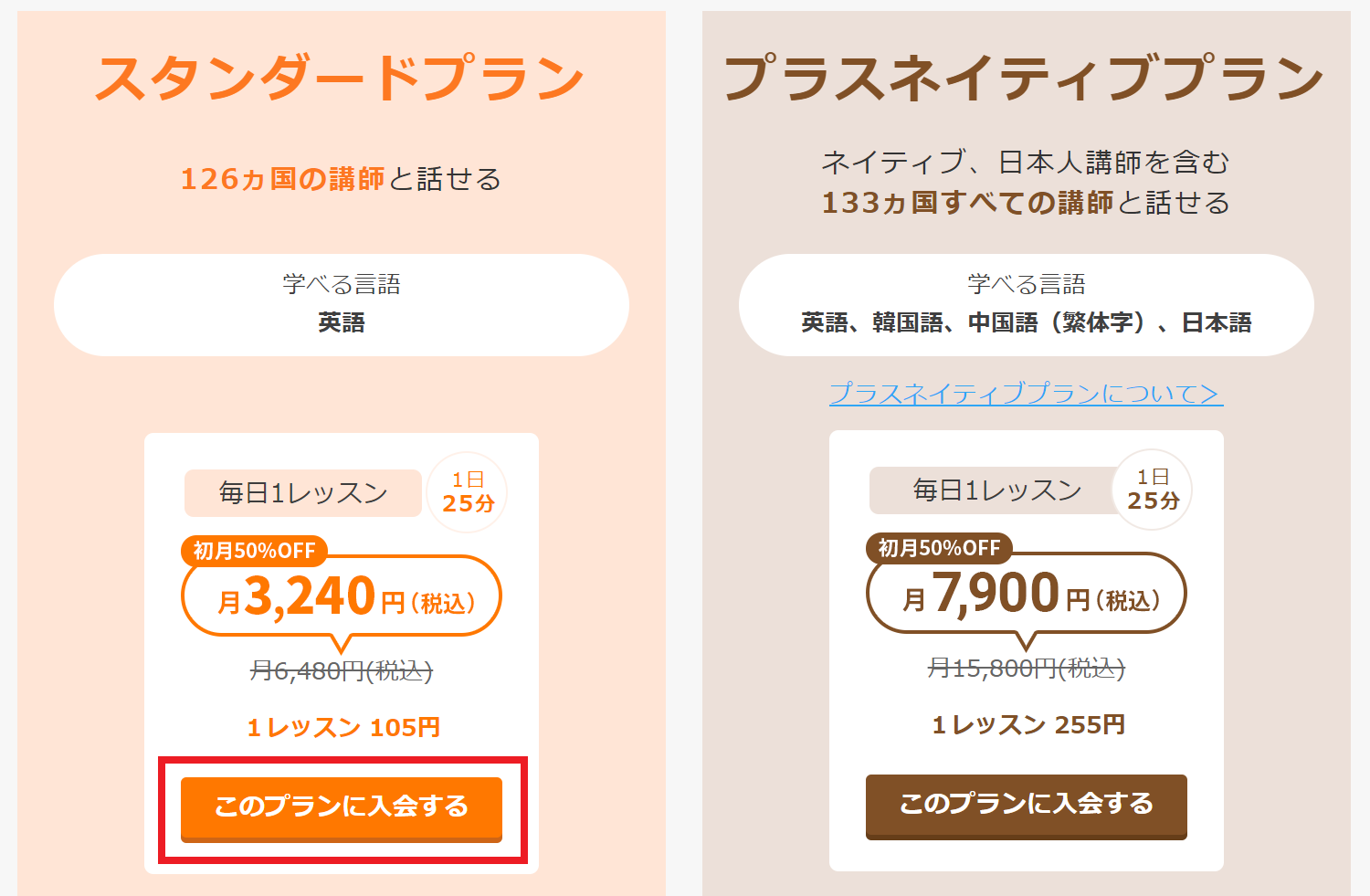
お支払いは
- クレジットカード
- DMMポイント
の2つから選べます。
クレジットカードの登録かDMMポイントのチャージが完了したら、「プラン変更を確定する」を押すと有料会員登録が完了です。
最後の「プラン変更を確定する」を押さないと、登録が完了できていないのでご注意ください。
無事に有料会員登録が完了し、TOP画面の「現在ご利用中のプラン」が変更されていればOKです!
注意
有料プランへ申し込みをする場合は、無料体験レッスンのチケットを全て使いきってからにしましょう。
途中で申し込むと、有料プランのレッスン枠が1つ消費されたことになったりスタンダードプランだと日本人講師の予約は自動でキャンセルになってしまいます。
まとめ
DMM英会話の会員登録方法~体験レッスンの流れまでを解説してきました。
体験レッスンの時点では住所やクレジットカード情報も不要なので、5分もあれば簡単に登録ができます。
<会員登録の流れ>
- メールアドレスと任意のパスワードを入力
- DMMからメールが届く
- URLをクリックし氏名、ニックネームを入れて登録を完了させる
DMM英会話は優しくてフレンドリーな先生が多く、初心者にもおすすめです。
けれど自分に合っているかどうかを知るにはやっぱり一度使ってみるのが1番だと思います。
是非無料の体験レッスンを活用してみてくださいね。
\ 今なら初月50%オフのチャンス! /
